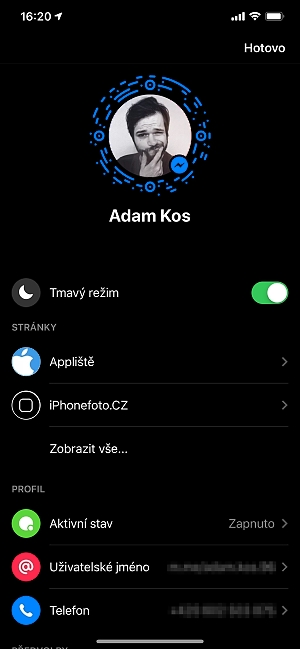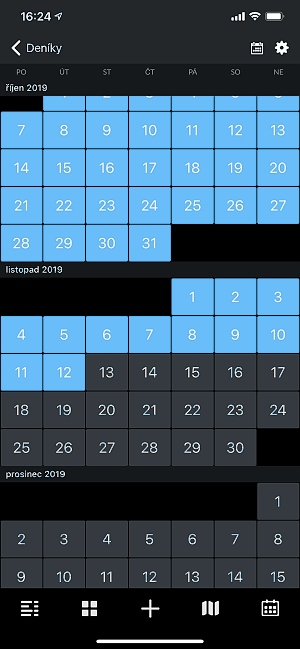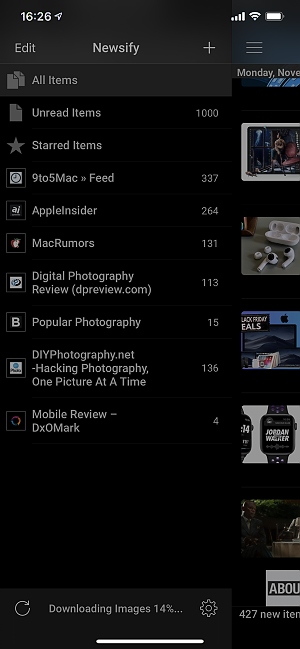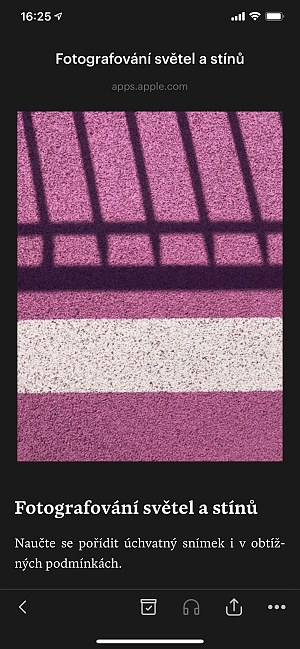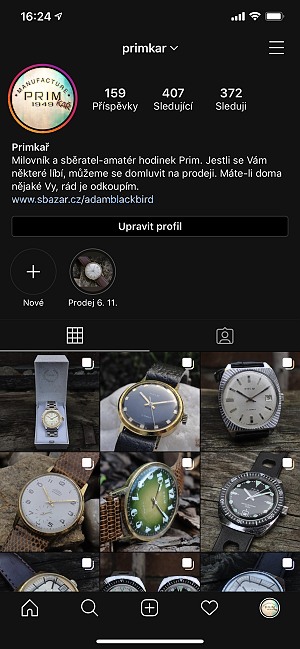Jak nastavit tmavý režim iPhone a Mac a proč používat
Tmavý režim neboli Dark Mode byl jednou z nejvytouženějších funkcí Apple uživatelů. Jak ho na vašem iPhone nebo Mac snadno nastavit a proč ho vlastně používat? Odpovíme v našem článku.
Rychlá navigace:
Jak nastavit na iPhone
Jak nastavit na Mac
Tipy na pokročilé nastavení
Proč vlastně tmavý displej iPhone a Mac používat?
- šetří vaše oči - nemusí tolik soustředit na světlý podklad a nejsou tolik namáhány
- šetří až 30 % kapacity baterie - týká se hlavně OLED displejů, kterými disponují iPhony X, XS, XS Max, 11 Pro, 11 Pro Max a vyšší (výsledná hodnota se samozřejmě může lišit dle vašeho specifického používání zařízení).
- dramatický vzhled, který mnoho uživatelů preferuje
- pomáhá soustředit se na práci - to oceňují především uživatelé Mac počítačů
- lepší ovládání při nedostatečném osvětlení - týká se hlavně telefonních přístrojů iPhone
Jak nastavit tmavý režim na iPhone
- Zvolte Nastavení a klepněte na Displej a jas.
- Tmavý režim zapnete volbou Tmavý.
Tmavý režim můžete otevřít taky z Ovládacího centra. Otevřete Ovládací centrum a klepnutím na tlačítko Tmavý režim ho zapněte nebo vypněte.
Jak nastavit tmavý režim na Mac
- Zvolte Předvolby systému
- klikněte na Obecné
- v kartě se vám nabídnou možnosti Vzhled - světlý, tmavý a automatický.
Režim auto se zobrazuje jen pokud používáte macOS Catalina. Dle časového rozmezí ve dne aktivuje vzhled světlý a v noci se pak sám přepne na tmavý.
Jednou za čas je vhodné dopřát svému Apple zařízení i profesionální čištění. Odborník se dostane i na místa, kam se běžným mechanickým čištěním nemůžete dostat a usazené nečistoty škodí zařízení.
Profesionální čištění už od 490 Kč. Navštivte nás! Jsme specialisté na produkty Apple.
✆ 607 855 558
✉ info@appleguru.cz
Seifertova 683/83, Praha 3 - Žižkov
Tipy na pokročilé nastavení tmavého režimu
Operační systém macOS je komplexnější a složitější, než mobilní iOS, proto některé jeho aplikace a funkce mají speciální nastavení pro tmavý režim nebo se v něm chovají jinak. Pokud chcete, aby se e-maily i při zapnutém tmavém režimu zobrazovaly na světlém pozadí, zvolte Mail -> Předvolby, klikněte na panel Zobrazení a vypněte volbu Pro zprávy použít tmavé pozadí.
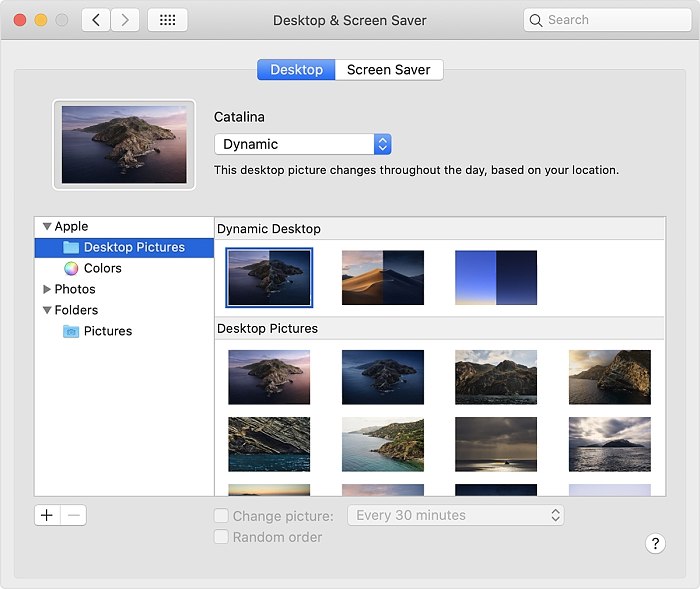
Chcete-li použít světlé pozadí pro Mapy i při zapnutém tmavém režimu, klikněte na Zobrazení v řádku nabídek Mapy a vypněte volbu Použít tmavé mapy. Světlé pozadí pro Poznámky i při zapnutém tmavém režimu, pak nastavíte v Poznámky -> Předvolby, kde vypněte volbu Pro obsah poznámek použít tmavé pozadí. Safari v tmavém režimu automaticky zobrazí webovou stránku v tmavém režimu, pokud ho stránka podporuje. Pokud stránka tmavý režim nepodporuje, můžete ke čtení článků v tmavém režimu použít čtečku v Safari.
Systém obsahuje množství tapet na plochu, dynamické tapety jsou ale přítomny jen tři (v případě, že používáte macOS Catalina).
Specializujeme se na produkty Apple, pomůžeme a poradíme Vám - appleguru.cz
A pak je zde ještě dynamická plocha. Když zapnete Tmavý režim při používání Dynamické plochy, může se plocha přepnout na statický tmavý obrázek. Toto nastavení můžete změnit v předvolbách systému a nabídce Plocha a spořič. Dynamická plocha se s postupem dne mění dle toho, jak se měnní denní doba v místě, kde se aktuálně nacházíte.
Nastavení -> Zobrazení a jas -> Světlý, nebo raději Tmavý?
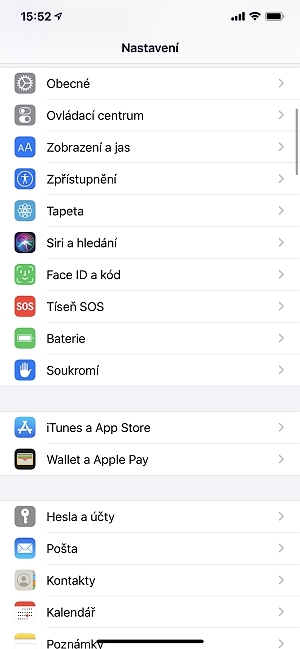
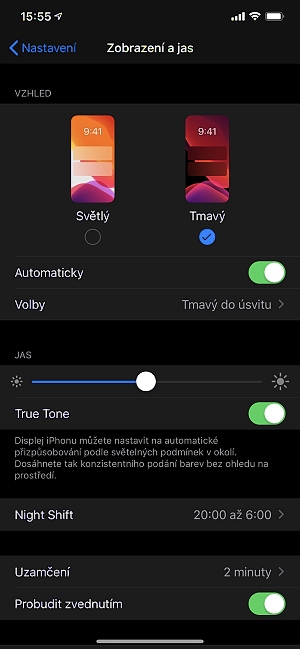
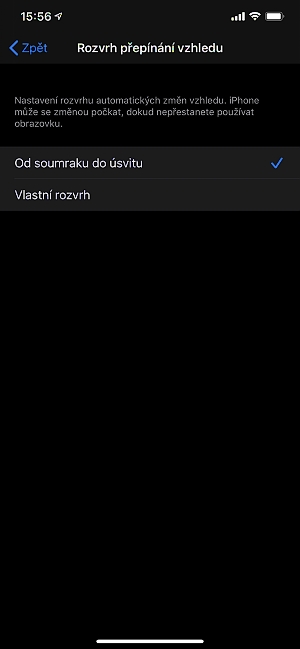
Na iPhonech, iPadech a iPodech touch jděte do Nastavení, kde zvolte Zobrazení a jas. Hned jako první nabídka se zde nachází výběr režimu. Zapnutím automatického si pak můžete určit, jestli se tak má dít od soumraku do úsvitu, nebo dle vámi pevně určeného časového rozvrhu. K rychlejšímu ručnímu zapínání a vypínání tmavého režimu můžete přistoupit i z Ovládacího centra, pokud v něm dlouze podržíte prst na ikoně jasu.
Dlouze podržte prst na ikoně jasu v Ovládacím centru a můžete zde aktivovat tmavý režim ručně a to bez nutnosti jeho hledání v Nastavení.
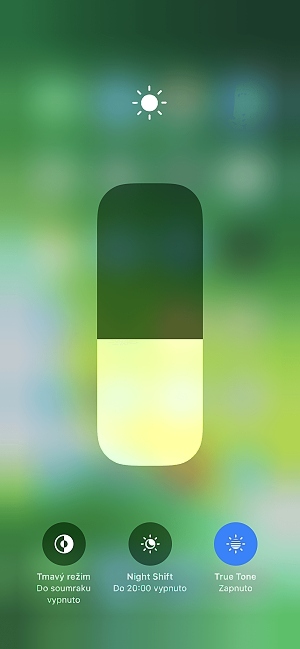
Technologie True Tone a Night Shift
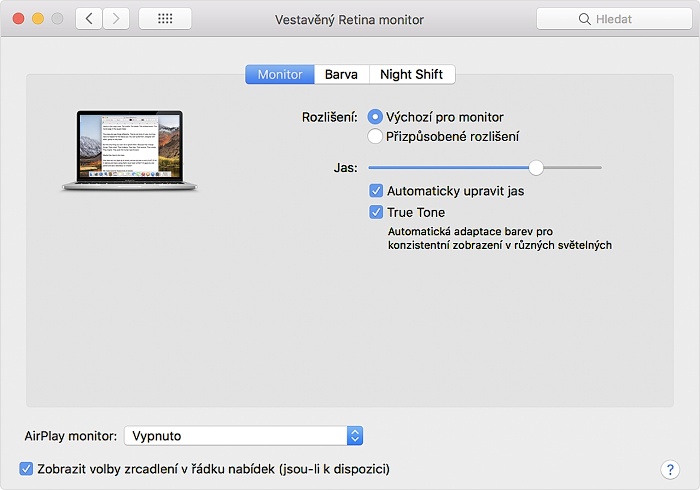
Pomocí vyspělých vícekanálových senzorů upravuje technologie True Tone barevnost a intenzitu displeje podle okolního osvětlení. Je tomu jednoduše proto, aby obraz vypadal přirozeněji (pozor na editaci fotografií při zapnutém True Tone – tato technologie totiž úpravou barev může zkreslovat výsledek, který po jejím vypnutí vypadá jinak).
Technologii True Tone zapnete v počítači Mac v Předvolby systému a záložce Monitory.
Na Macu můžete tuto možnost zapnout v Předvolbách systému, kde klikněte na Monitory. Zde vyberte záložku Monitor a zaškrtněte True Tone. Samozřejmě platí, že tato technologie je dostupná jen pro určité modely počítačů. Pokud volbu nevidíte, ten váš ji nepodporuje.
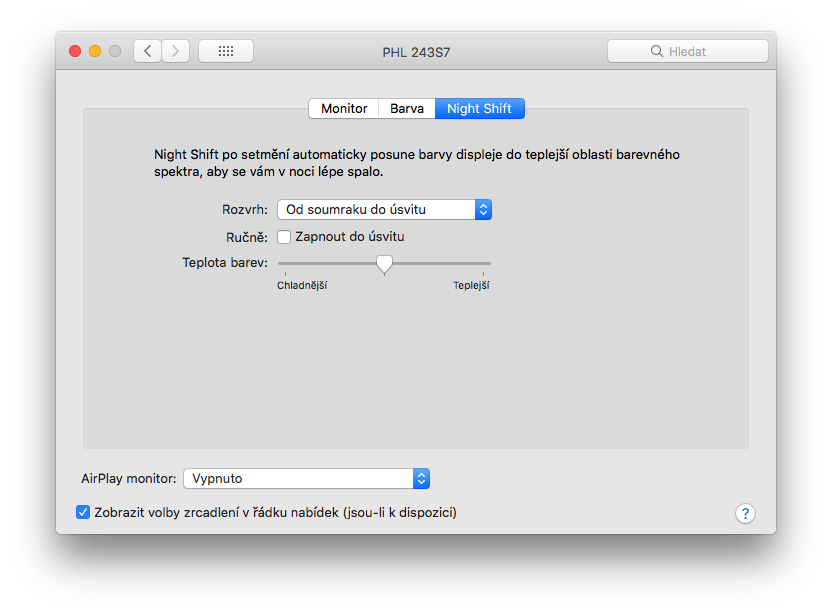
Night Shift na Macu funguje i při připojení externích monitorů.
Pozornost byste měli věnovat i záložce Night Shift. Tato možnost totiž po setmění automaticky posune barvy displeje do teplejší oblasti barevného spektra, aby se vám v noci lépe spalo. Výzkumy ukazují, že vystavení jasnému modrému světlu ve večerních hodinách ovlivňuje cirkadiánní rytmy, což může komplikovat usínání. Night Shift podle hodin a geografické polohy počítače určí, kdy u vás zapadá slunce. Potom automaticky posune barvy obrazovky k teplejšímu konci spektra. Ráno displej znova nastaví na normální barvy.
Zapnutí technologií True Tone a Night Shift v iOS 13.
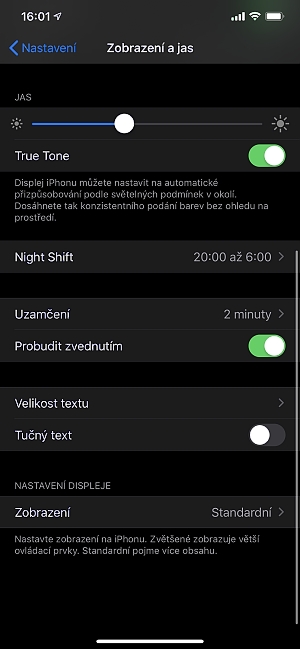
True Tone a Night Shift můžete zapnout i na iOS a iPadOS zařízeních. Činíte tak stejně, jako v případě aktivace tmavého režimu, a to tedy v Nastavení a záložce Zobrazení a jas. Chová se pak stejně jako na počítačích Applu.
Tipy, jak dostat z displeje iPhonu více (a za méně energie)
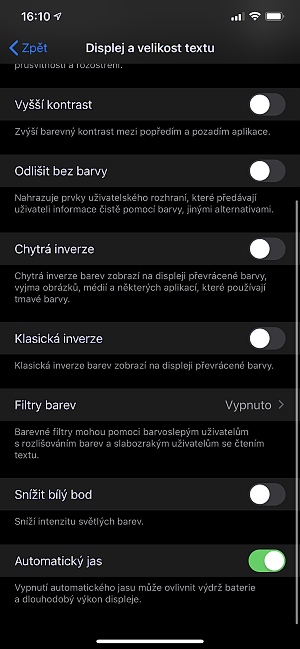
V nabídce Zobrazení a jas najdete také nabídku ručního nastavení jasu. Lepší je ale použít nastavení automatické. To upravuje jas displeje podle aktuálních světelných podmínek. Tato funkce je ve výchozím nastavení zapnutá. Můžete si ji zkontrolovat v Nastavení -> Zpřístupnění -> Displej a velikost textu.
I když je automatický jas schovaný trošku nelogicky mimo záložku Nastavení a jas, vyplatí se jej dohledat a popřípadě zapnout.
iOS zařízení mají snímač okolního osvětlení a dokážou upravovat jas v závislosti na světelných podmínkách kolem vás. Snímač ve tmě sníží jas a na jasném světle ho naopak zvýší. Při zapnutém automatickém jasu si můžete všimnout, že se posuvník jasu posouvá podle toho, jak se mění světelné podmínky (např. v Ovládacím centru).
V této nabídce si také můžete nastavit vyšší kontrast, či třeba inverzi barev. Neděste se ale poté, že rozhraní vypadá, jako kdybyste měli rozbitý displej. Toto je určeno zejména těm, kteří mají problém se zrakem a takto lépe rozliší jednotlivé barvy. Oprava displeje iPhone telefonu je v tomto případě tedy velice jednoduchá, stačí vámi učiněná nastavení zase vypnout.
Nastavte si také, aby iPhone (popřípadě i iPad) vypínal displej, když ho nepoužíváte. Hodí se zvolit nějakou kratší dobu. Toto nastavení můžete upravit v Nastaveních- > Zobrazení a jas -> Uzamčení. Nejen že tím budete šetřit baterii, ale i displej samotný. Snažte se totiž nenechávat na displeji delší dobu zobrazené statické obrázky při maximálním jasu. Ty se mohou do displeje „vypálit“. I když je to přirozená vlastnost displejů, chvíli pak trvá, než se takto vypálený obraz ztratí.
Aplikace třetích stran
Apple má své aplikace tmavého režimu plně odladěné. Dle toho, jak tedy rozhraní na tmavý režim přepnete, nebo když se tak stane automaticky, přepnou se i ty. Vývojáři třetích stran se pak snaží tuto funkci implementovat i do svých titulů. Někteří na to jdou lépe, jiní zase hůře. Např. Instagram se přepíná zcela automaticky dle systému, Facebook Messenger však musíte přepnout sami (učiníte tak pod nabídkou své profilové fotografie).
Aktivace tmavého režimu v aplikaci Facebook Messenger
A které iOS tituly již tmavý režim nabízejí? Jsou jimi např. deník DayOne, RSS čtečka Newsify, aplikace k ukládání off-line obsahu Pocket a mnoho dalších.
Takto vypadá tmavý režim v iOS aplikacích DayOne, Newsify, Pocket a Instagram.